Banery - dodaj zdjęcia i filmy w banerze na głównej stronie.
W SOTESHOP możesz dodać banery na stronie głównej. Banery zmieniają się automatycznie i dodatkowo system zapamiętuje jakie zdjęcia były już wyświetlone danemu użytkownikowi. Możesz dodać tekst na banerze, dowolny link, przycisk CTA oraz banery video. Wyświetlanie banerów jest zoptymalizowane pod SEO oraz urządzenia mobilne.
Spis treści
- Dodanie baneru
- Konfiguracja banerów
- Konfiguracja wielkości zdjęć banerów
- Rekomendowane rozmiary wideo dla poszczególnych tematów
SOTESHOP. Banery - zobacz jak dodać baner w swoim sklepie.
W panelu administracyjnym przejdź do Aplikacje → Banery
Dodanie baneru
- Naciśnij przycisk Dodaj,
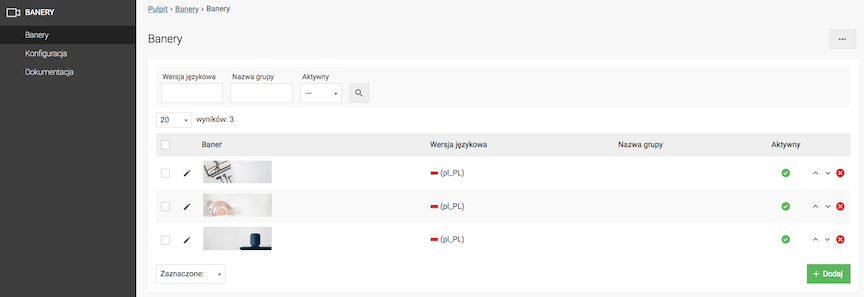
- Zaznacz Aktywny,
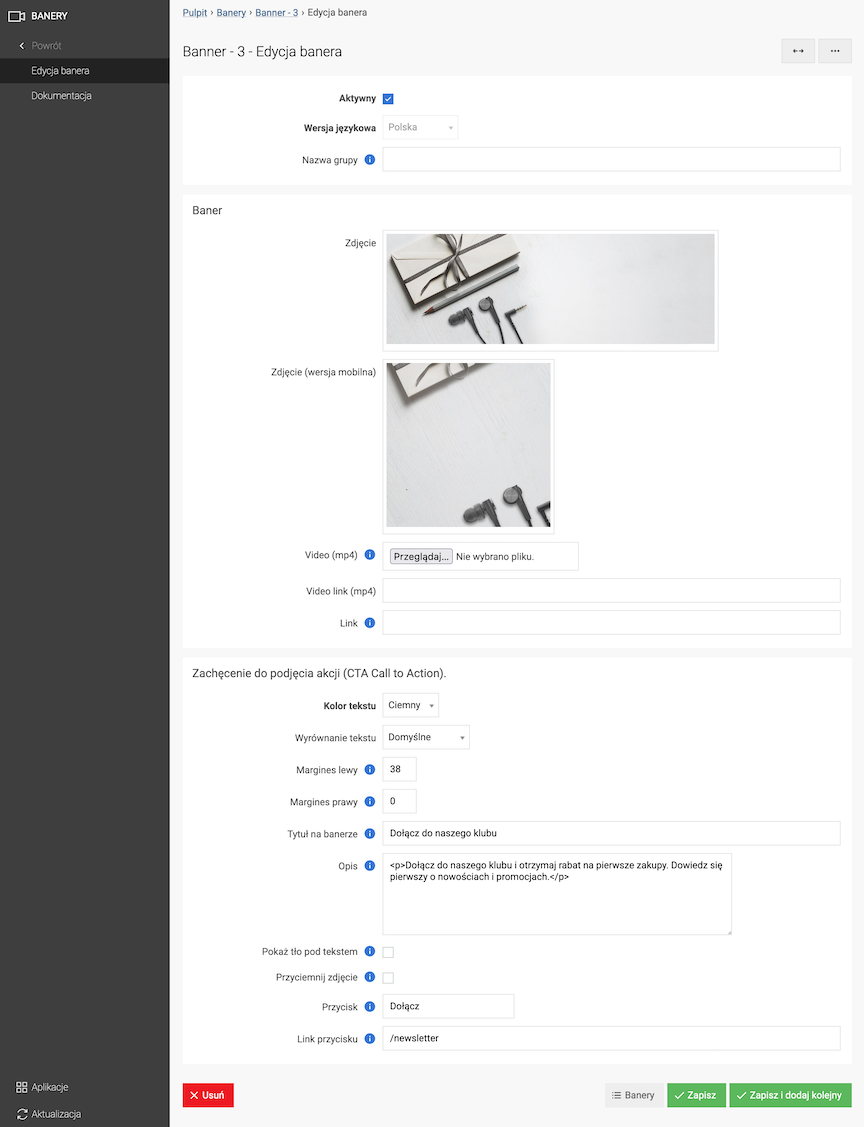
- Wybierz Wersje językową
Baner będzie się wyświetlał tylko na wskazanej wersji językowej sklepu. Aby wyświetlał się na wszystkich wersjach jezykowych, należy w konfiguracji banerów zaznaczyć opcję Ignoruj wersję językowe
Zobacz jak włączyć ignorowanie wersji językowych
- Wpisz Nazwa grupy,
Opcja dla webmasterów dająca możliwość tworzenia kolejnych banerów w tematach indywidualnych.
- Załaduj Obrazek,
- Załaduj Obrazek (wersja mobilna),
Załączony obraz będzie się wyświetlał na wąskich ekranach zamiast podstawowego obrazu
- Załaduj Video (mp4),
- Wideo w formacie MP4 (.mp4).
- Przy wgraniu wideo, na slajdzie wyświetlać się będzie tylko wideo.
- Maksymalny rozmiar pliku wideo to 10 MB. Do konwersji i kompresji wideo możesz użyć narzędzia FreeConvert
- Zobacz Rekomendowane wymiary wideo dla poszczególnych tematów graficznych
- Wpisz Video link (mp4)
Umożlwia podanie linku do wideo, które będzie wyświetlane w banerze. Wideo z linku nie będzie wyświetlane, jeżeli jest już wgrane wideo w pole Video (mp4).
- Wpisz Link, (np. http://domenasklepu.pl/category/xxxx odsyła na nową kartę, a /category/xxxx link wpisany bez domeny - klient pozostaje na stronie sklepu)
Ustawienia Zachęcenia do podjęcia akcji (CTA Call to Action),
CTA (Call to Action) wyświetla się na banerze tylko, gdy w konfiguracji banerów, w polu Wersja, wybrane jest Zdjęcie z opisem
- Wybierz Kolor tekstu,
- Wpisz Margines lewy,
- Wpisz Margines prawy,
- Wpisz Tytuł na banerze,
- Wpisz Opis,
- Zaznacz Pokaż tło pod tekstem,
- Zaznacz Przyciemnij zdjęcie,
- Wpisz Przycisk,
Tekst, który pojawi się na przycisku
- Wpisz Link przycisku,
- Naciśnij przycisk Zapisz.
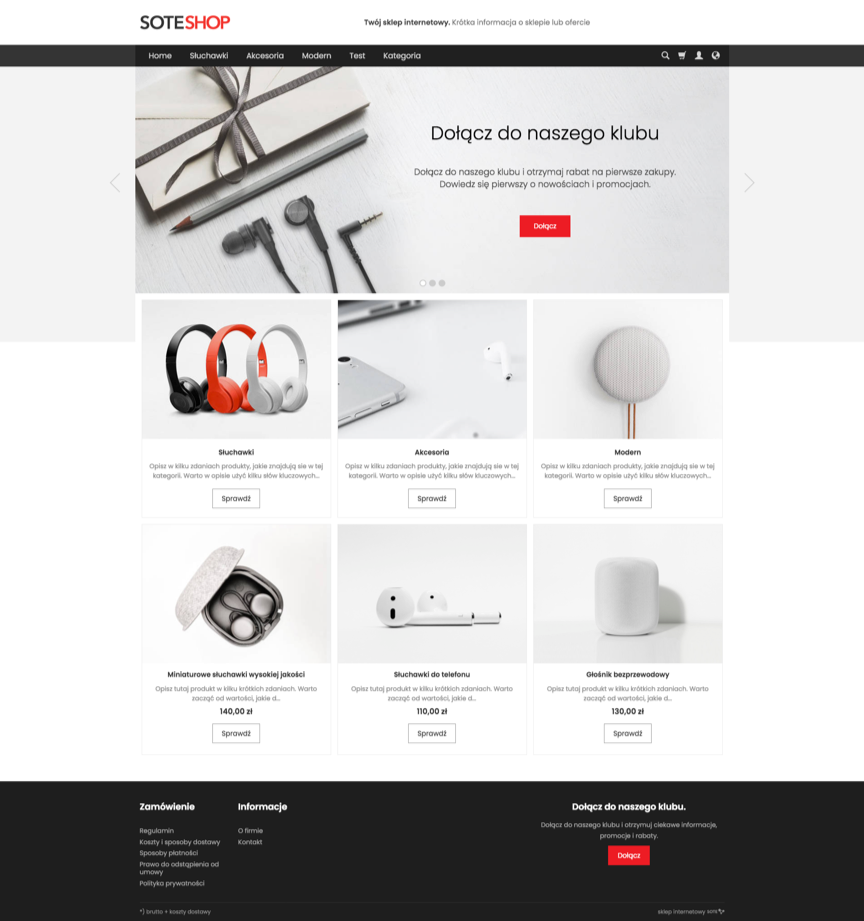
Konfiguracja banerów
Wybierz Konfiguracja
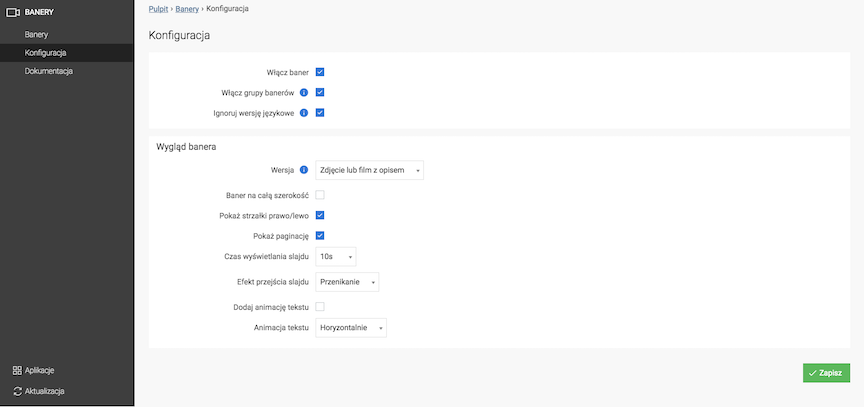
- Zaznacz Włącz baner,
- Zaznacz Włącz grupy banerów,
Opcja dla webmasterów. Umożliwia tworzenie kolejnych banerów w indywidualnych tematach graficznych.
- Zaznacz Ignoruj wersje językowe,
Wszystkie banery będą wyświetlane niezależnie od wybranego języka w sklepie.
- Wybierz Wersję banerów
- Zdjęcie - Zdjęcia pokazywane są w całości.
- Zdjęcie lub film z opisem - Zdjęcia lub filmy są pokazywane jako tło dla wprowadzanych tekstów (mogą być ucinane w zależności od ilości wstawionego tekstu oraz ustawionej wysokości). Wysokość można definiować poprzez konfigurację zdjęć,
- Zaznacz Baner na całą szerokość,
Slajdy będą wyświetlane na całą szerokość strony. Wstawiane zdjęcia powinny posiadać szerokość większą niż 1310 px.
- Zaznacz Pokaż strzałki prawo/lewo,
- Zaznacz Pokaż paginację,
- Wybierz Czas wyświetlania slajdu,
- Wybierz Efekt przejścia slajdu,
- Zaznacz Dodaj animację tekstu,
- Wybierz Animację tekstu,
- Naciśnij przycisk Zapisz.
Rekomendowane wymiary wideo dla poszczególnych tematów
- Airsports: 1170 x 512 px
- Argentorwd, Giallorwd: 909 x 500 px
- Argento8, Cutlery8, Giallo8: 1310 x 573 px
- Bianco: 1310 x 530 px
- Climb, Cosmo: 1920 x 900 px
- Cutlery: 1150 x 560 px
- Elegante: 1310 x 530 px
- Futura: 1920 x 825 px
- Lazuli: 950 x 640 px
- Marrone: 410 x 764 px
- Moda: 1310 x 530 px
- Modernorwd: 1150 x 546 px
- Passo: 1860 x 767 px
- Responsive: 1600 x 366 px
- Ristorante: 1600 x 825 px
- Watch: 1920 x 825 px
Konfiguracja wielkości zdjęć banerów
Sprawdź dokumentację konfiguracja zdjęć.